リモコンなしでブルーレイを再生する: 試すべき 4 つの方法!
ブルーレイプレーヤーのリモコンを紛失してしまいましたか?大丈夫です!映画鑑賞の夜には大問題のように思えるかもしれませんが、せっかくの鑑賞体験を台無しにしないでください。リモコンなしでブルーレイを再生する方法があります。その方法とは?この記事では、機器のコントロールを使う方法から、別のプレーヤーを使う方法まで、リモコンなしでブルーレイを再生するための4つの賢い解決策をご紹介します。さあ、読み進めてこれらの方法をチェックし、映画を中断することなくお楽しみください。
ガイドリスト
方法1. 4Easysoft Blu-ray Playerを使用してリモコンなしでBlu-rayを再生する 方法2. ユニバーサルリモコンアプリを使ってリモコンなしでブルーレイを再生する 方法3. リモコンを使わずにプレーヤーのボタンを使ってブルーレイを再生する 方法4. ブルーレイプレーヤーのリモコンアプリをインストールする方法1. 4Easysoft Blu-ray Playerを使用してリモコンなしでBlu-rayを再生する
リモコンなしでブルーレイを再生するのに最適な選択肢は、優れた 4Easysoft ブルーレイプレーヤーノートパソコンやPCから簡単に操作できるユーザーフレンドリーなインターフェースに加え、再生中にこれらのコントロールに簡単にアクセスできるホットキーをカスタマイズできます。さらに、ビデオとオーディオの設定調整、字幕とオーディオトラックの変更、スクリーンショットの撮影など、すべて物理的なリモコンを使わずに操作できます。このプレーヤーのもう一つの利点は、高度なテクノロジーサポートにより、まるで劇場にいるかのような体験を提供し、高品質の映像と音質を実現していることです。キーボードのキーを押すだけで、リモコンなしでBlu-rayをすぐに起動して再生できます。

再生、一時停止、停止、キャプチャなどの再生コントロールを簡単に行うためのカスタマイズ可能なホットキー。
リモコンを使わずに、クリックするだけでビデオとオーディオの設定を簡単に調整できます。
4K UHD 再生とプレミアムサウンド品質をカバーし、最高の体験を提供します。
再開再生機能により、視聴を中断した部分を正確に再生できます。
ステップ1開く 4Easysoft ブルーレイプレーヤー ノートパソコンでブルーレイディスクを挿入し、外付けまたは内蔵ドライブを準備します。完了したら、「ディスクを開く」ボタンをクリックします。

ステップ2クリック後、画面上でブルーレイディスクを選択してメディアファイルをアップロードし、「開く」ボタンをクリックします。プログラムがブルーレイムービーを読み込み、ノートパソコンの画面で再生します。

ステップ3再生中に、コントロール パネルを使用して音量を調節したり、全画面に切り替えたり、ビデオを前後に再生したり、特定のシーンのスクリーンショットを撮ったりすることもできます。

方法2. ユニバーサルリモコンアプリを使ってリモコンなしでブルーレイを再生する
ブルーレイ映画をパソコンやノートパソコンで視聴したくない場合は、スマートフォンやタブレットをデジタルリモコンとして使えるユニバーサルリモコンアプリの購入を検討してみてください。このアプリを使えば、再生、一時停止、音量調整などの操作が可能になり、物理的なリモコンがなくてもブルーレイを再生できます。このユニバーサルリモコンはiOSとAndroidの両方に対応しており、シンプルなインターフェースで簡単に操作できるので、互換性を心配する必要はありません。ブルーレイプレーヤーに専用のリモコンアプリがない場合でも、このアプリを使えばリモコンなしでブルーレイを再生できます。
ステップ1今すぐ、AnyMote、Peel Smart Remote、ASmart Remote IR などのユニバーサル リモート アプリをデバイスにインストールします。次に、携帯電話とプレーヤーが同じネットワークにリンクされていることを確認します。
ステップ2アプリを開き、リストからブルーレイプレーヤーを選択します。アプリを使って、再生、音量、その他の設定を操作します。アプリの「再生」ボタンをタップして、ブルーレイムービーを再生します。
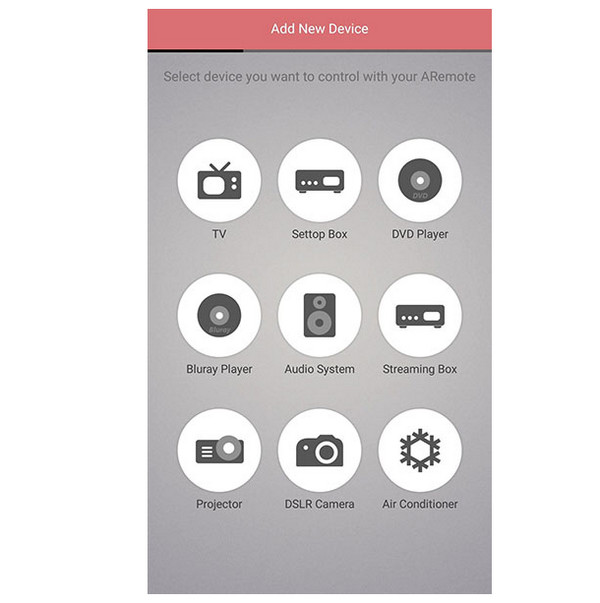
方法3. リモコンを使わずにプレーヤーのボタンを使ってブルーレイを再生する
物理リモコンがなくても問題ありません。Blu-rayプレーヤー本体のボタンを使って直接操作できます。ほとんどのBlu-rayプレーヤーには、再生、停止、一時停止、メニューの操作など、基本的な機能を実行できる物理ボタンが搭載されています。このソリューションを使えば、リモコンを使わずにプレーヤー本体のボタンだけでBlu-rayを再生できます。リモコンを紛失したり、電池切れになったりした場合に特に便利です。他の方法に比べると直感的ではないかもしれませんが、他の操作方法が利用できない場合に最適です。
ステップ1ブルーレイプレーヤーの前面パネルにあるボタンを探します。「電源」ボタンを押してプレーヤーを起動し、ディスクをプレーヤーに挿入します。
ステップ2テレビ画面に動画が表示されたら、「再生」ボタンで映画を再生します。メニューの操作は「矢印」(早送り、巻き戻しなど)または「メニュー」ボタンで行います。
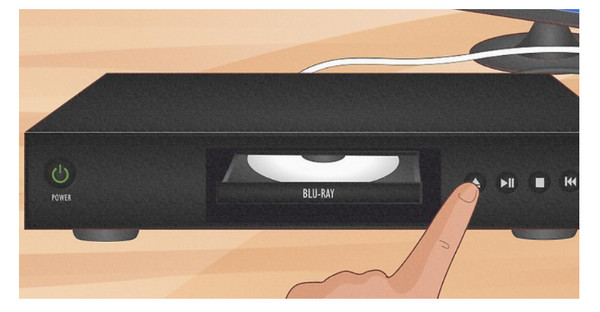
方法4. ブルーレイプレーヤーのリモコンアプリをインストールする
多くのブルーレイプレーヤーには、スマートフォンやタブレットからプレーヤーを操作できる専用のリモコンアプリが付属しています。これらのアプリを使えば、プレーヤーに接続してリモコンの機能をフルに活用し、リモコンなしでブルーレイを再生できます。アプリにはすべての機能に加え、音声操作やメディアファイルの閲覧といった追加機能も備わっているので、たとえリモコンを紛失したとしても心配はいりません。
ステップ1ブルーレイプレーヤーの公式リモートアプリを入手してください。例えば、ソニーにはSony Smart TV Remoteなど、リモコンなしでブルーレイを再生できるリモートアプリがあります。プレーヤーとスマートフォンが同じネットワークに接続されていることを確認してください。
ステップ2リモートアプリを開き、ブルーレイプレーヤーとペアリングして、アプリのインターフェースから音量や再生などの操作を開始します。「再生」ボタンをタップすると、お好みのブルーレイ映画の再生が始まります。
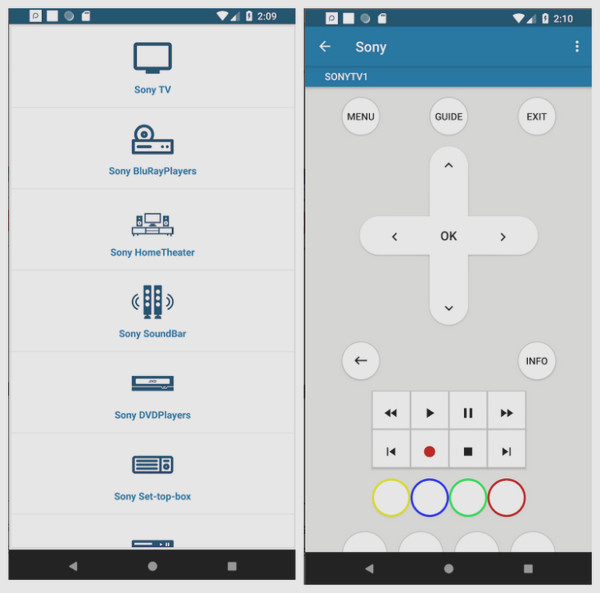
結論
最後に、スマートフォンアプリを使う方法から、ブルーレイプレーヤー本体のボタンで操作する方法まで、リモコンなしでブルーレイを再生する方法をいくつか紹介しました。これらの方法を使えば、リモコンがなくてもブルーレイ映画を再生できる便利なソリューションが得られます。しかし、シームレスで機能豊富なオプションをお探しの場合は、ブルーレイ映画をノートパソコンやPCで再生することをお勧めします。 4Easysoft ブルーレイプレーヤーマウスをクリックし、キーボードを押すだけで、リモコンなしでBlu-rayコンテンツを簡単にお楽しみいただけます。Blu-rayディスクでもメディアファイルでも、このプログラムは常にスムーズで高品質な再生を保証します。



